Hiç 15gb ramli ömür boyu vps duydunuz mu ? Peki böyle bir şansınızın oldugunu bilseydiniz ne yapardınız ?
Sizler için arajtırdık bulduk ve sizlerle paylaşıyoruz.Aşagıda sohbet panelide olacaktır ordan istediginizide sorabilirsiniz ama öncelikle ekran görüntüleri
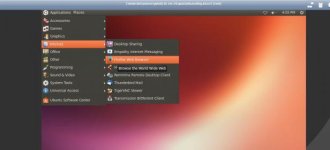

Gördügünüz gibi en az 15gb ramli vps niz oluyor özelliklerini yazayım
Sınırsız trafik
Ubuntu 13.04
15 Gb ram
Sınırsız
750MB DİSK Kötü yanı bu ki alan biraz az ama idare edeceginizi düşünüyorum
Arkadaşlar öncelikle bilin ki alt kısımda destek sohbet paneli olacaktır her türlü destegi alabilirsiniz başlıyalım.
Dünyanın en büyük sosyal program geliştirme agı olan koding e kayıt oluyorsunuz sonra terminal bölümünden vps ye giriyor aşagıdaki komutları uyguluyorsunuz.
Link : http://koding.com/
Terminale girin
sudo su /////Root yetkisi isteyin.
Root şifresi koding şifrenizdir.
apt-get purge apache2* bind9* samba* //////Gereksiz uygulamaları kaldırın.
cd ///////ana dizine girin
apt-get install ubuntu-desktop ////masaüstünü yükleyin bu uzun sürüyor 1 saat kadar
startx //////masaüstü bileşenlerini başlatın
apt-get install gnome-session-fallback ////bileşenleri yükleyin
apt-get install gdm /gdm yükleyin service gdm start ////gdm başlatın
apt-get install tightvncserver ////// vnc yükleyin
vncserver ////// vnc yi başlatın
vncserver -kill :1 ///// vnc serveri durdurun
nano ~/.vnc/xstartup ////dosyayı düzenlemeyi açın ve ordaki bütün kodları silin aşagıda parantez içinde ki ile düzenleyin.
(
#!/bin/sh # Uncomment the following two lines for normal desktop: unset SESSION_MANAGER # exec /etc/X11/xinit/xinitrc gnome-session-fallback & [ -x /etc/vnc/xstartup ] && exec /etc/vnc/xstartup [ -r $HOME/.Xresources ] && xrdb $HOME/.Xresources xsetroot -solid grey #vncconfig -iconic & #x-terminal-emulator -geometry 80x24+10+10 -ls -title "$VNCDESKTOP Desktop" & #x-window-manager & #unity & gnome-session --session=classic &
)
CTRL + X + Y KOMUTU İLE KAYIT EDİN
Bunları yaptıktan sonra makinamızı reboot komutu ile resetleyin.
reboot /////// makinayı resetler
Sonra yeniden açılınca
sudo su //// root olun
cd //// ana dizine gelin
git clone git://github.com/kanaka/noVNC /// novnc yi çekin ve kurun
startx /////gnomeyi başlatın
vncserver :1 //// vnc yi başlatın
sudo apt-get install websockify //// yönlendirme bileşenini yükleyin
noVNC/utils/websockify --web ./ 8787 localhost:5901 //// yönlendirmeyi çalıştırın
noVNC bu linke girin
host : Kullanıcıadınız.kd.io
port : 8787
password : vncşifreniz
Alıntıdır bi kaç gündür arıyordum böyle birşey buldum bence işimizi görecek seviyede sizlerle paylaşmak istedim.
Yapamadığınız yerlerde geri dönüş sağlayın yardımcı olmaya çalışayım .
İyi Forumlar
Sizler için arajtırdık bulduk ve sizlerle paylaşıyoruz.Aşagıda sohbet panelide olacaktır ordan istediginizide sorabilirsiniz ama öncelikle ekran görüntüleri
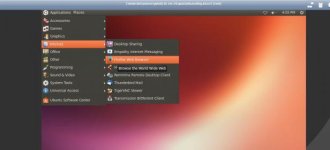

Gördügünüz gibi en az 15gb ramli vps niz oluyor özelliklerini yazayım
Sınırsız trafik
Ubuntu 13.04
15 Gb ram
Sınırsız
750MB DİSK Kötü yanı bu ki alan biraz az ama idare edeceginizi düşünüyorum
Arkadaşlar öncelikle bilin ki alt kısımda destek sohbet paneli olacaktır her türlü destegi alabilirsiniz başlıyalım.
Dünyanın en büyük sosyal program geliştirme agı olan koding e kayıt oluyorsunuz sonra terminal bölümünden vps ye giriyor aşagıdaki komutları uyguluyorsunuz.
Link : http://koding.com/
Terminale girin
sudo su /////Root yetkisi isteyin.
Root şifresi koding şifrenizdir.
apt-get purge apache2* bind9* samba* //////Gereksiz uygulamaları kaldırın.
cd ///////ana dizine girin
apt-get install ubuntu-desktop ////masaüstünü yükleyin bu uzun sürüyor 1 saat kadar
startx //////masaüstü bileşenlerini başlatın
apt-get install gnome-session-fallback ////bileşenleri yükleyin
apt-get install gdm /gdm yükleyin service gdm start ////gdm başlatın
apt-get install tightvncserver ////// vnc yükleyin
vncserver ////// vnc yi başlatın
vncserver -kill :1 ///// vnc serveri durdurun
nano ~/.vnc/xstartup ////dosyayı düzenlemeyi açın ve ordaki bütün kodları silin aşagıda parantez içinde ki ile düzenleyin.
(
#!/bin/sh # Uncomment the following two lines for normal desktop: unset SESSION_MANAGER # exec /etc/X11/xinit/xinitrc gnome-session-fallback & [ -x /etc/vnc/xstartup ] && exec /etc/vnc/xstartup [ -r $HOME/.Xresources ] && xrdb $HOME/.Xresources xsetroot -solid grey #vncconfig -iconic & #x-terminal-emulator -geometry 80x24+10+10 -ls -title "$VNCDESKTOP Desktop" & #x-window-manager & #unity & gnome-session --session=classic &
)
CTRL + X + Y KOMUTU İLE KAYIT EDİN
Bunları yaptıktan sonra makinamızı reboot komutu ile resetleyin.
reboot /////// makinayı resetler
Sonra yeniden açılınca
sudo su //// root olun
cd //// ana dizine gelin
git clone git://github.com/kanaka/noVNC /// novnc yi çekin ve kurun
startx /////gnomeyi başlatın
vncserver :1 //// vnc yi başlatın
sudo apt-get install websockify //// yönlendirme bileşenini yükleyin
noVNC/utils/websockify --web ./ 8787 localhost:5901 //// yönlendirmeyi çalıştırın
noVNC bu linke girin
host : Kullanıcıadınız.kd.io
port : 8787
password : vncşifreniz
Alıntıdır bi kaç gündür arıyordum böyle birşey buldum bence işimizi görecek seviyede sizlerle paylaşmak istedim.
Yapamadığınız yerlerde geri dönüş sağlayın yardımcı olmaya çalışayım .
İyi Forumlar
Son düzenleme:
